windows任务管理器显示图标和通知 如何个性化设置win10任务栏软件通知图标
Windows任务管理器显示图标和通知是Win10任务栏的重要功能之一,它可以让我们方便地查看和管理正在运行的软件,并及时获取相关通知,对于喜欢个性化设置的用户来说,如何对Win10任务栏软件通知图标进行个性化设置成为一个重要的问题。在本文中我们将介绍如何进行个性化设置,以满足不同用户的需求。无论是调整图标显示方式还是更改通知优先级,这些简单的设置都可以让我们的任务栏更加符合个人喜好,提升使用体验。让我们一起来了解吧!
步骤如下:
1.首先在任务栏空白处单击鼠标“右键”,接着单击弹出菜单中“设置”,打开设置界面。
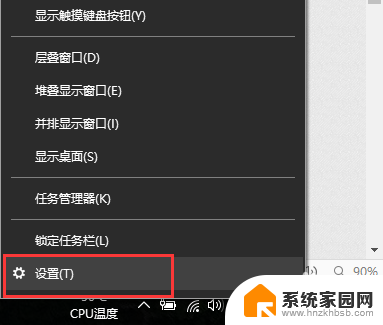
2.打开设置界面后,找到左侧“任务栏”选项,单击打开,用鼠标滚轮或用鼠标拖动右侧页面上滑。
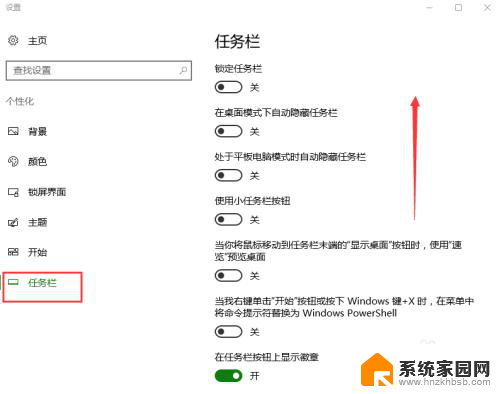
3.上滑后找到“选择哪些图标显示在任务栏”和“打开或关闭系统图标”,这两项功能类似。第一项是显示或隐藏自己安装的软件通知图标,第二项是显示或隐藏系统图标(如时钟、音量等)。
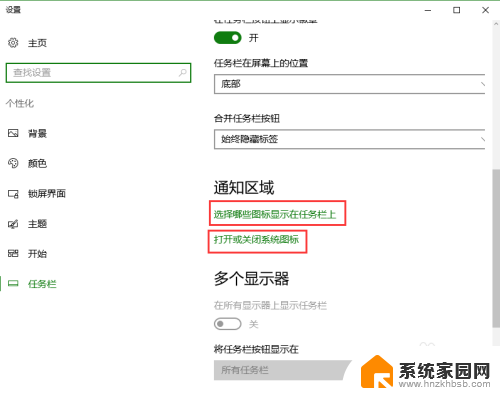
4.打开第一项“选择哪些图标显示在任务栏”,打开后可以找到自己安装的所有可以显示通知图标的软件列表。找到需要设置的软件,将后方开关“打开”或“关闭”即可显示或隐藏图标。
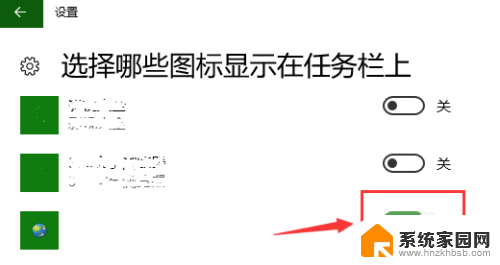

5.打开第二项“打开或关闭系统图标”,可以将网络、时间、电源等软件通知图标显示或隐藏。可根据需要进行设置。
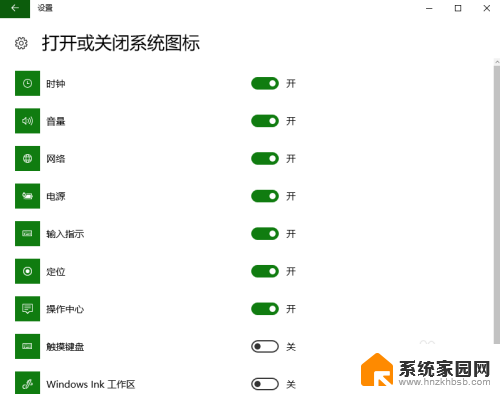
6.在任务栏设置界面,右侧最下部有“如何自定义任务栏?”,单击打开,可以查看系统自带详细帮助。
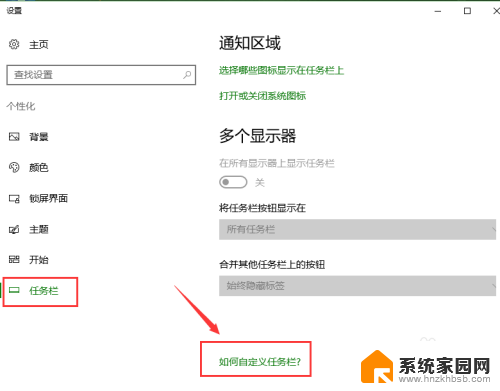
7.打开帮助需要电脑可以联网,在网页上可以查看许多帮助教程,可以查看以便更好的操作系统。
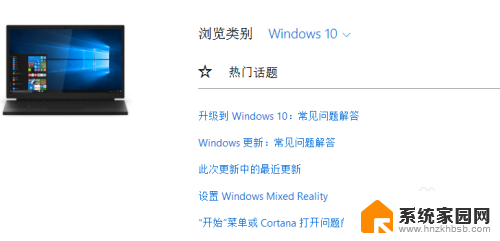
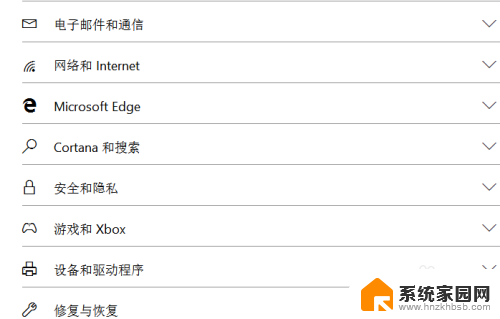
以上是关于Windows任务管理器显示图标和通知的全部内容,如果您遇到此问题,可以按照以上方法进行解决,希望对大家有所帮助。
windows任务管理器显示图标和通知 如何个性化设置win10任务栏软件通知图标相关教程
- 电脑通知栏怎么恢复到原来的样子 如何重置Windows10系统任务栏通知区域图标
- 任务栏怎么显示网络图标 Win10如何在任务栏显示网络图标
- win10如何将任务栏图标变大 Win10任务栏图标图标大小设置教程
- win10如何显示任务栏倒三角 Win10笔记本电脑右下角通知图标不见了
- 文件打开后任务栏里显示不出图标 win10系统任务栏显示图标设置方法
- win10任务栏展开图标 Win10任务栏右下角的任务图标展开方法
- win10任务栏的资讯怎么关 win10系统任务栏资讯通知关闭方法
- 让win10在使用小任务栏时显示图标 Win10任务栏显示小图标设置方法
- 电脑任务栏图标消失 如何恢复Win10任务栏图标
- win10底部任务栏不显示图标 Win10系统任务栏图标显示设置方法
- 电脑网络连上但是不能上网 Win10连接网络显示无法连接但能上网的解决方法
- win10无线网密码怎么看 Win10系统如何查看已连接WiFi密码
- win10开始屏幕图标点击没反应 电脑桌面图标点击无反应
- 蓝牙耳机如何配对电脑 win10笔记本电脑蓝牙耳机配对方法
- win10如何打开windows update 怎样设置win10自动更新功能
- 需要系统管理员权限才能删除 Win10删除文件需要管理员权限怎么办
win10系统教程推荐
- 1 win10和win7怎样共享文件夹 Win10局域网共享问题彻底解决方法
- 2 win10设置桌面图标显示 win10桌面图标显示不全
- 3 电脑怎么看fps值 Win10怎么打开游戏fps显示
- 4 笔记本电脑声音驱动 Win10声卡驱动丢失怎么办
- 5 windows查看激活时间 win10系统激活时间怎么看
- 6 点键盘出现各种窗口 如何解决Win10按键盘弹出意外窗口问题
- 7 电脑屏保在哪里调整 Win10屏保设置教程
- 8 电脑连接外部显示器设置 win10笔记本连接外置显示器方法
- 9 win10右键开始菜单没反应 win10开始按钮右键点击没有反应怎么修复
- 10 win10添加中文简体美式键盘 Win10中文输入法添加美式键盘步骤